2.6.13.3 LiteManager
 Скачать документ
Скачать документ
Окружение
- Версия ОС: 7.3
- Конфигурация ОС: Рабочая станция
- Редакция ОС: Стандартная
- Архитектура: x86_64
- Версия ПО: LiteManager - 5105
LiteManager Pro/Free — программа удаленного управления компьютерами через Интернет или администрирования в локальной сети.
Программа позволяет легко и быстро управлять рабочим столом компьютера в режиме реального времени, полностью поддерживая Windows, предоставляет надежный удаленный доступ к файловой системе, процессам и сервисам компьютера. LiteManager обладает встроенными функциями создания сетевой карты, сбора технической информации, возможностью развертывания и обновления с помощью средств удаленной установки, настройка своего личного ID-роутера (NOIP) и многое другое.
Удаленное администрирование теперь возможно и без IP-адреса. С помощью соединения по ID вы сможете сами выбирать свой личный уникальный ID и подключаться по нему. Клиентский и серверный модули программы способны работать в сетях, подключенных к Интернету через прокси-сервер.
Особенности:
управление клавиатурой и мышью компьютера по сети. В отдельном окне видно удаленный рабочий стол контролируемого компьютера;
управление удалённым компьютером возможно как с другого компьютера, так и с планшета или смартфона;
серверная часть (для управляемого устройства) реализована для работы в среде операционных систем семейства Microsoft Windows. Версия для Linux, Mac OS реализована в тестируемой версии 5.0;
клиентская часть (для управляющего устройства) реализована для Windows, Android, Mac OS, iOS, iPhone, iPad;
широкий спектр режимов работы программы — передача файлов, удаленный диспетчер задач, терминал, Wake-On-LAN и многое другое;
несколько режимов удаленной установки;
возможна работа программы и без установки, в т.ч. и с внешнего носителя;
поддержка Microsoft Remote Desktop Protocol (RDP);
поддержка мультимониторных систем;
карта сети;
текстовый и аудио-видео чат;
работа через http-/socks5-прокси;
каскадное подключение (работа через промежуточный сервер);
управление компьютером через Интернет без IP-адреса (соединение по ID);
возможность запуска личного NoIpServer;
встроенная система запросов Helpdesk;
функция Quick Support при необходимости разового подключения к удаленному рабочему столу (распространяется автономным приложением);
трансляция рабочего стола компьютера на мониторы других пользователей, для проведения конференций и обучения;
для учебных заведений, создание и проведение тестов, опросов. Централизованная раздача и сбор файлов тестов.
Для установки данного приложения, перейдите на сайт производителя по ссылке и скачайте архив для Linux.
Все команды выполняются от локального пользователя.
Разархивируйте скачанный архив командой (в примере /home/user):
cd /home/user
unzip LiteManager_linux.zip
Для того чтобы запустить разархивированный LiteManager, необходимо дать файлу права. Для этого выполните следующую команду:
chmod 0755 LiteManager
Запустите программу:
./LiteManager
Настройка программы
Чтобы установить русский язык, перейдите в «Settings» - «Viewer settings» и поставьте галочку на «Ru».
Также в настройках клиента («Настройки Viewer») на вкладке «Дополнительно» вы можете защитить программу паролем, а на вкладке «Сеть» настроить прокси-сервер.
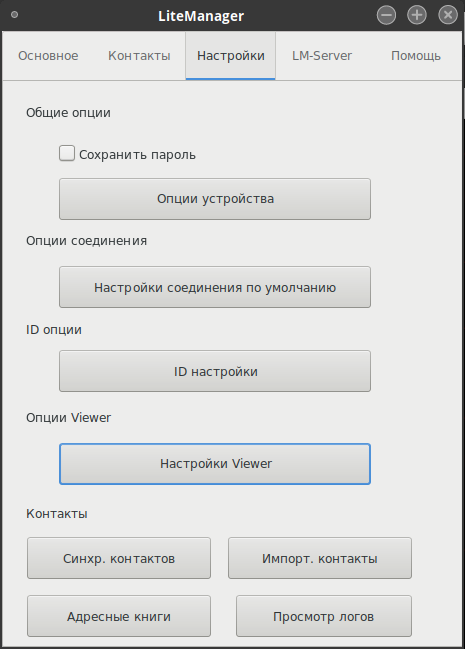
В настройках программы также можно установить «Соединение по умолчанию», выбрать основные и дополнительные опции и настроить внешний вид.
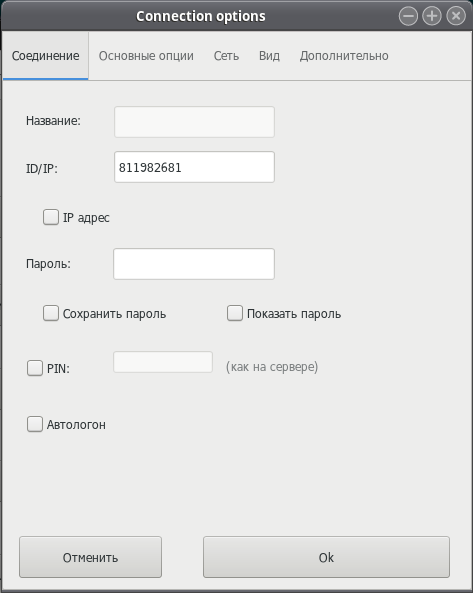
Для настройки соединения необходимо ввести ID/IP и пароль в соответствующие поля и нажать «Ok», после чего при выходе из программы введенные данные сохранятся.
Во вкладке «Сеть» можно выбрать порт и настроить NoIP и персональный прокси.
В «Настройках ID» можно просмотреть информацию и выбрать подходящий NoIP-сервер, настроить личный кабинет с авторизацией, настроить резервный NoIP-сервер, выбрать LM-сервер.
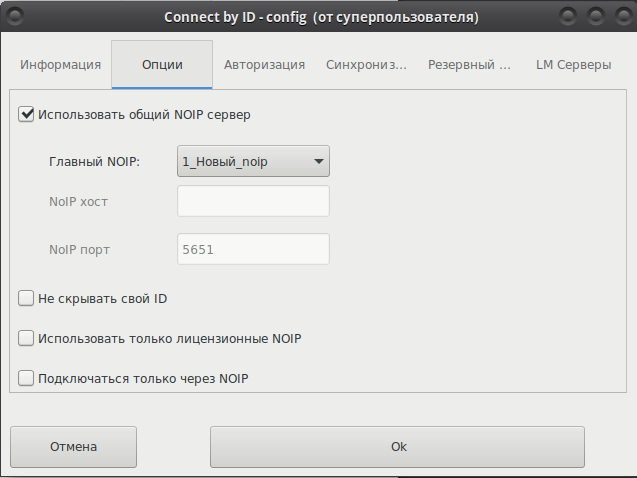
Работа с LiteManager
Чтобы создать сессию, нужно зайти в «LM» - «Server» и поставить галочку на «Включить ЛМ сервер». После чего сообщить другому пользователю ID и пароль.
Для подключения к LM-серверу во вкладке «Основное» впишите ID/IP и пароль, выберите как хотите подключится и нажмите «Соединение».
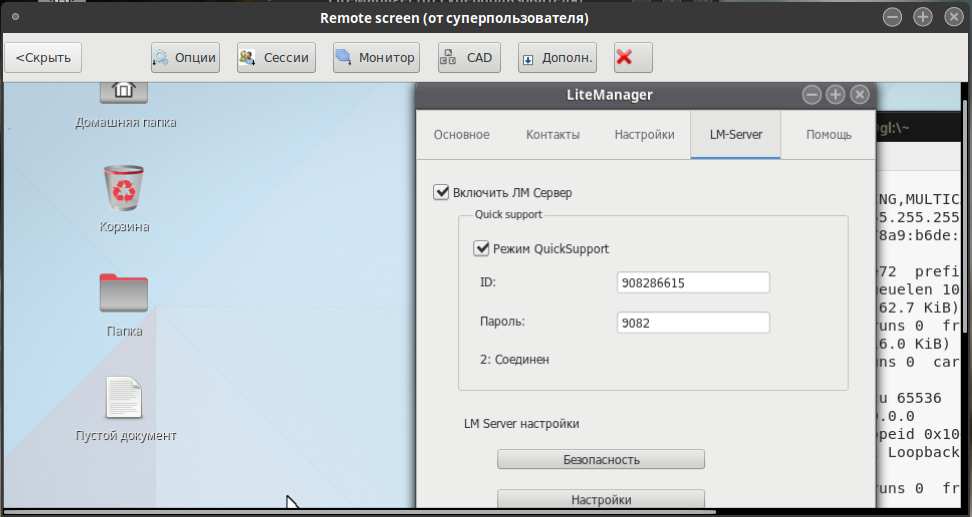
После подключения вам будут доступны: опции (настройки обозревателя), выбор монитора, вкладка «Дополнительно» (возможность передачи комбинаций клавиш Alt+Shift, Shift, Ctrl, Alt и F1-F12) и кнопка завершения сессии.
Дата последнего изменения: 26.11.2025
Если вы нашли ошибку, пожалуйста, выделите текст и нажмите Ctrl+Enter.

